Revisió dels 5 millors reproductors ISO gratuïts per a Mac
Esteu buscant una manera fàcil de reproduir fitxers ISO al vostre PC amb Windows 7 o Windows 10? Què és el millor Reproductor ISO per a Windows i Mac?
Potser sabeu poc sobre la ISO i com reproduir fitxers ISO. De fet, els fitxers ISO són fitxers comprimits dissenyats principalment per reproduir-los amb DVD, CD o Blu-ray. Normalment s'utilitzen per crear còpies de seguretat de discos DVD i CD. Tanmateix, aquests fitxers ISO no es poden obrir directament amb Windows Media Player i QuickTime Player. Per tant, és força necessari trobar alguna solució o reproductor ISO per obrir-los.
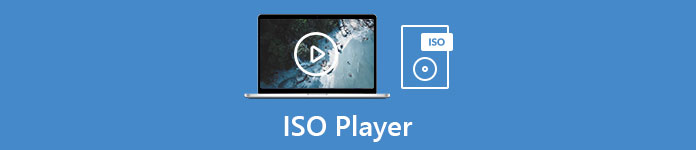
Aquesta publicació comparteix 5 reproductors multimèdia ISO fantàstics per ajudar-vos a veure pel·lícules ISO al vostre ordinador. Podeu comprovar les característiques principals de cadascun Reproductor ISO i després utilitzeu el vostre preferit per reproduir fitxers ISO.
Part 1. Reproductor ISO gratuït per a Windows PC i Mac - VLC Media Player
Reproductor multimèdia VLC pot ser l'eina de reproducció de tercers més popular que admet gairebé tots els formats de vídeo i àudio. A més, pot funcionar com a reproductor ISO per a ordinadors Windows 10/8/7, Mac i Linux. Té la capacitat de reproduir fitxers d'imatge ISO, DVD, Blu-rays, VCD i CD d'àudio.
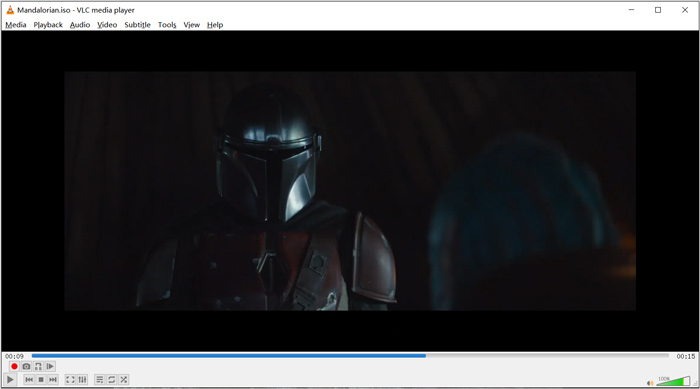
Com a reproductor multimèdia de codi obert, VLC us permet descarregar còdecs addicionals per optimitzar la reproducció de vídeo i àudio. Podeu fer clic amb el botó dret al fitxer ISO i triar VLC com a reproductor. A més, podeu arrossegar i deixar anar directament per reproduir el vídeo ISO.
Part 2. Reproductor ISO de Blu-ray per a Windows i Mac - Reproductor de Blu-ray Aiseesoft
Reproductor de Blu-ray Aiseesoft és una eina de reproducció de fitxers ISO de Blu-ray i DVD amb totes les funcions. És molt compatible amb qualsevol disc Blu-ray, carpetes Blu-ray, DVD, CD i fitxers d'imatge ISO. Aquest reproductor ISO és compatible amb Windows 10/8/7/XP/Vista PC i Mac. Pot reproduir fitxers ISO, discs Blu-ray i DVD amb efectes visuals en alta definició real. A més, és capaç de reproduir vídeos 4K amb codificació H.265/HEVC sense problemes i sense pèrdues.

Aquest programari de reproductor ISO ofereix una prova gratuïta per reproduir fitxers ISO amb alta qualitat. Heu d'actualitzar a una versió de pagament si només necessiteu la reproducció ISO. Admet tant DTS-HD com Dolby TrueHD. Per tant, podeu obtenir una gran experiència de so mentre es reprodueix el vídeo ISO. Com a reproductor de fitxers d'imatge ISO, us ofereix un control total de la reproducció ISO. A més de discos Blu-ray, DVD i fitxers ISO, també admet tots els formats de vídeo i àudio que s'utilitzen amb freqüència.
A més de reproduir fitxers ISO, també pot funcionar com a Reproductor 4K UHD per obrir pel·lícules 4K.
Part 3. Reproductor ISO per a TV i PC - Reproductor de DVDFab 6
Reproductor de DVDFab 6 és un gran programari de reproductor de 4K que inclou la funció de reproducció de fitxers ISO. Us permet reproduir fitxers ISO a l'ordinador amb alta qualitat. Més que un reproductor ISO, és compatible amb DVD, Blu-ray i vídeos 4K. DVDFab Player 6 està equipat amb una funció Poster Walls per gestionar tota la biblioteca multimèdia de manera eficient.
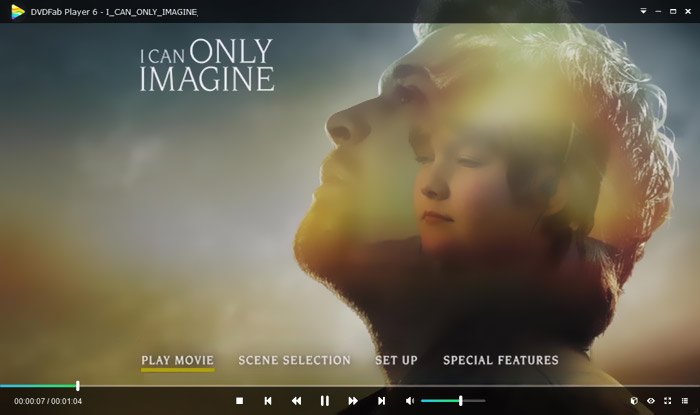
DVDFab Player 6 ofereix dos modes per a la reproducció ISO, Mode PC i Mode TV. Podeu obrir aquest reproductor ISO i utilitzar l'Explorador de fitxers per localitzar ràpidament els vostres fitxers ISO. A més de la reproducció de vídeo HD, inclou el suport de sortida d'àudio HDR10 i d'alta resolució. Hi ha moltes altres funcions dissenyades en aquest reproductor. Però heu de saber que, DVDFab Player 6 no és totalment gratuït. Heu d'actualitzar a la versió estàndard o ultra per obtenir aquestes funcions.
Part 4. Programari del reproductor ISO - PowerDVD
PowerDVD és un potent reproductor multimèdia que té la capacitat de reproduir DVD, pel·lícules Blu-ray, fitxers d'imatge ISO i diversos fitxers d'àudio de vídeo. Pot funcionar com a reproductor multimèdia ISO per ajudar-vos a veure pel·lícules ISO en un PC amb Windows o en un Mac. Està dissenyat amb la tecnologia avançada TrueTheater per oferir-vos detalls més nítids i una reproducció de vídeo perfecta.
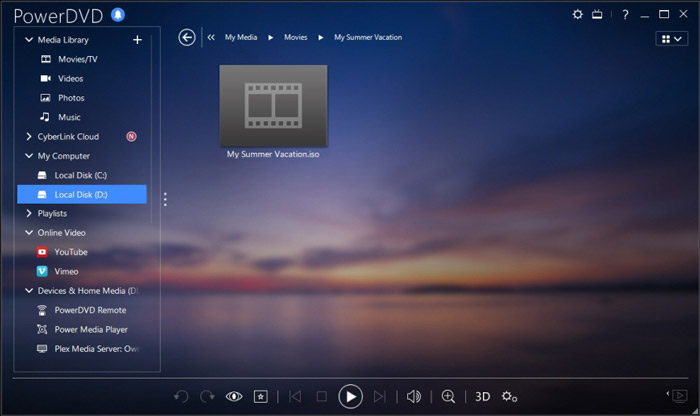
PowerDVD ofereix una versió gratuïta per reproduir fitxers ISO. Però també té moltes altres funcions. És possible que tingueu alguns límits per a la reproducció de pel·lícules en Blu-ray i 4K. Heu d'actualitzar a una versió de pagament per eliminar aquests límits.
Part 5. Reproductor ISO gratuït per a Windows 10/8/7 PC i Mac - KMPlayer
KMPlayer és un reproductor multimèdia popular i de codi obert que pot reproduir fitxers d'imatge ISO amb alta qualitat. Aquest reproductor ISO gratuït admet la tecnologia de descodificació multinúcli que pot reproduir qualsevol DVD i pel·lícules ISO amb una qualitat d'imatge i so alta i un baix cost de memòria de la CPU. També té una funció de reproducció de vídeo en 3D.
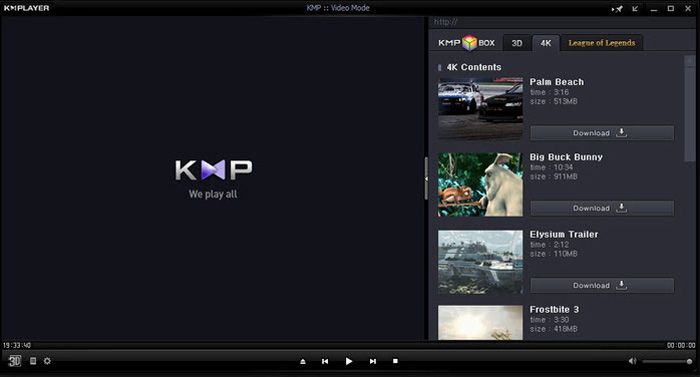
KMPlayer és un tipus de reproductors de DVD gratuïts de regió. Pot gestionar fàcilment la vostra col·lecció de DVD. Us ofereix una manera senzilla de personalitzar el menú del DVD, els subtítols, les pistes d'àudio i els efectes de reproducció. De la mateixa manera, té un bon suport per a fitxers ISO.
Part 6. Preguntes freqüents del reproductor ISO
Pregunta 1. Què és un fitxer d'imatge ISO?
El fitxer d'imatge ISO és en realitat una còpia de tot un CD, DVD o disc Blu-ray. Es compon de continguts de dades de cada sector escrit en un disc òptic. La ISO es pot crear mitjançant un programari d'imatges de disc a partir de discos òptics. Tot el contingut del disc es pot duplicar amb precisió en un sol fitxer ISO. L'ús més habitual d'un fitxer d'imatge és escriure-lo de nou en un disc DVD o Blu-ray. Heu de confiar en una utilitat de tercers per gravar un fitxer d'imatge ISO al DVD.
Pregunta 2. Com muntar una imatge ISO a Windows 10?
Windows 10 té una manera integrada de muntar fitxers d'imatge ISO. Podeu fer-hi clic amb el botó dret i després triar l'opció Munta. Després d'això, el fitxer ISO apareixerà com a unitat nova a aquest ordinador.
Pregunta 3. Com crear un fitxer ISO per a Windows 10?
Quan vulgueu crear un fitxer ISO per a Windows 10, podeu anar a la pàgina de descàrrega de Windows 10 i instal·lar l'eina de creació multimèdia. Quan arribeu a la pàgina, podeu fer clic al botó Descarrega l'eina ara. Obriu el programari de creació i feu clic al suport d'instal·lació com el fitxer ISO per a un altre ordinador. Podeu triar l'idioma, l'arquitectura i l'edició de Windows. Després d'això, trieu el fitxer ISO i, a continuació, Següent per iniciar la creació del fitxer ISO per a Windows 10.
Pregunta 4. Com esquivar un fitxer ISO a un vídeo digital MP4?
Si voleu copiar ISO a vídeo digital MP4 o MOV, podeu fer-ho descarregar ISO Converter per convertir el vostre fitxer d'imatge ISO en un vídeo d'alta qualitat.
Pregunta 5. Pot Kodi reproduir fitxers ISO?
Sí, Kodi admet de manera nativa pel·lícules de DVD-Vídeo emmagatzemades en imatges de DVD ISO i IMG o imatges de DVD-Vídeo. Podeu descarregar Kodi gratuïtament, afegir-hi el vostre fitxer ISO i després començar la reproducció amb facilitat.
Conclusió
Hem parlat principalment de la reproducció ISO i ISO en aquesta publicació. En pots aconseguir 5 genials Reproductor ISO recomanacions d'aquesta pàgina. Quan voleu reproduir fitxers ISO o pel·lícules en DVD, podeu confiar en qualsevol d'ells.



 Video Converter Ultimate
Video Converter Ultimate Gravadora de pantalla
Gravadora de pantalla



